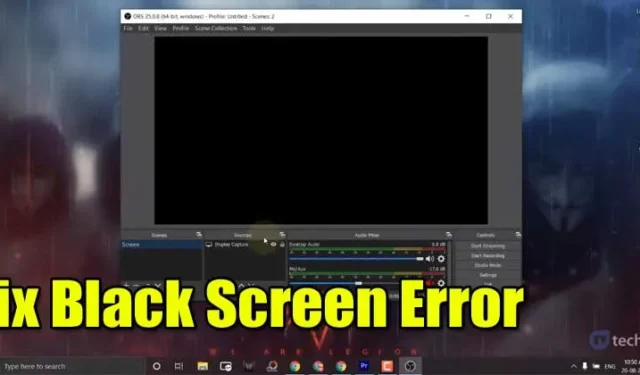
OBS (Open Broadcast Software) ir slavena un viegli lietojama straumēšanas un ierakstīšanas programma Windows, macOS un Linux datoriem. Atvērtā apraides programmatūra ir tā, ka tā ļauj ierakstīt datora ekrānu un audio.
Tas ļauj pārraidīt tiešraides uz tādām populārām straumēšanas platformām kā YouTube, Twitch utt. Spēlētāji plaši izmanto programmatūru, lai straumētu savus spēļu videoklipus. OBS ļauj ērti uzņemt jūsu logu, un to visu var iestatīt tikai ar dažiem klikšķiem. Tomēr daži lietotāji ir ziņojuši, ka ekrāna ierakstīšanas laikā rodas melna ekrāna problēma.
Kas ir OBS Studio melnā ekrāna kļūda?
OBS Capture loga melnā ekrāna problēma nav nekas jauns. Lietotāji ir ziņojuši, ka, uzņemot kadrus no Chrome loga, ir radusies problēma ar Black Screen. Daži lietotāji arī teica, ka viņiem ir tāda pati problēma, mēģinot ierakstīt vai straumēt savu spēļu kadrus.

Melnā ekrāna kļūda var rasties dažādu iemeslu dēļ, sākot no saderības problēmām līdz grafisko karšu radītiem traucējumiem. Tas var notikt, ierakstot Chrome logu apraides laikā vai ierakstot parasto Windows ekrānu.
Par laimi, OBS Display Capture Black ekrānu var salabot. Lai labotu kļūdu, nav jāinstalē trešās puses rīks. Tātad, apskatīsim labāko metodi OBS Display Capture Black Screen kļūdas labošanai,
1. Palaidiet OBS kā administratoru
Iespējams, ka OBS ir bloķēta iespēju veikt izmaiņas jūsu datorā, tāpēc tiek parādīts kļūdas ziņojums.
Lai novērstu šo problēmu, jums ir jāpalaiž OBS kā administratoram. Vienkārši ar peles labo pogu noklikšķiniet uz OBS Studio ikonas un atlasiet Palaist kā administratoram.
Tādējādi OBS darbosies kā administrators un, iespējams, novērsīs kļūdas ziņojumu.
2. Izslēdziet konfliktējošo programmu
OBS tiek izmantots ierakstīšanai un tiešraides straumēšanai, taču dažkārt var rasties problēmas trešo pušu programmatūras dēļ.
Konkrētas programmas var neļaut OBS uzņemt vai straumēt tiešraidē.
Tātad, jums ir jāatver Task Manager un jānorāda programma, kas ir pretrunā ar OBS spēles ierakstu. Ja varat identificēt programmu, ar peles labo pogu noklikšķiniet uz tās un atlasiet Beigt uzdevumu.
3. Mainiet OBS Studio grafikas preferences
1. Vispirms atveriet izvēlni Sākt un meklējiet Grafikas iestatījumi . Sarakstā atveriet grafikas iestatījumus.

2. Tagad noklikšķiniet uz pogas Pārlūkot aiz opcijas Izvēlēties lietotni, lai iestatītu preferences .

3. Tagad jums ir jāpārlūko obs palaišanas fails. Vienkārši dodieties uz instalācijas mapi un atlasiet failu obs64.exe . Ja izmantojat 32 bitu datoru, atlasiet failu obs32.exe .

4. Lietotne tiks pievienota preferenču sarakstam. Noklikšķiniet uz pogas Opcijas .

5. Nākamajā uznirstošajā logā atlasiet enerģijas taupīšanas režīmu un noklikšķiniet uz pogas Saglabāt.

6. Tagad atkārtoti palaidiet OBS Studio un atlasiet opciju Display Capture . Jūs vairs neredzēsit melno ekrānu.

Šajā rakstā ir paskaidrots, kā novērst OBS Display Capture Black Screen kļūdu. Es ceru, ka tas jums palīdzēja, un, lūdzu, dalieties tajā ar saviem draugiem.




Atbildēt